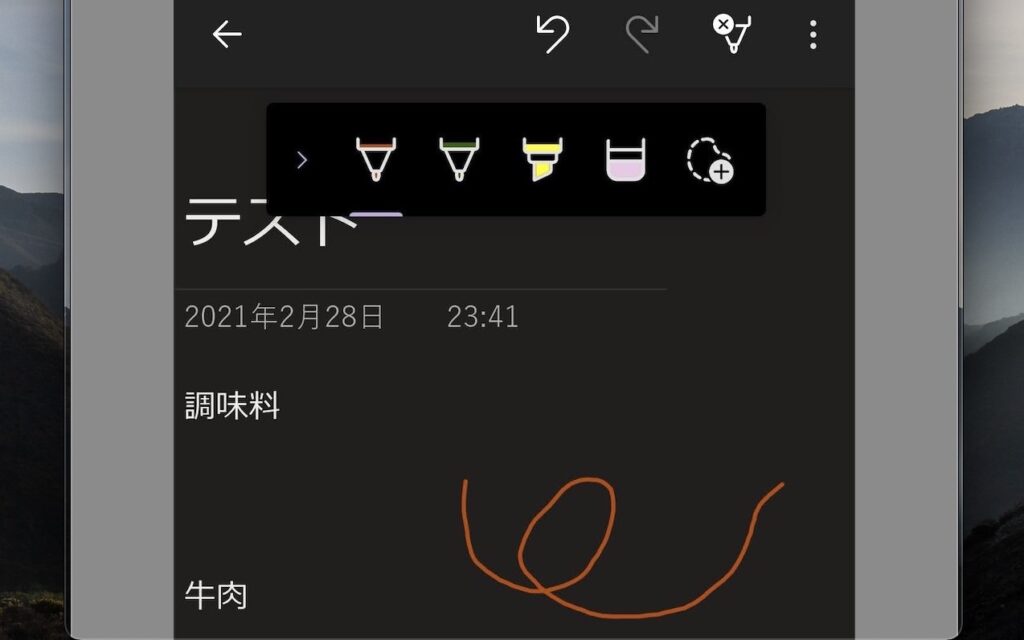こんにちは、管理人のけーどっとけーです。
Microsoft Officeのアプリは、Word・Excel・PowerPointと使っています。
特に仕事でExcelは毎日のようにお世話になっています。
前回は、Officeアプリの中でまだ使ったことのない「OneNote」をWindows 10で使ってみました。
| 「はじめから」のチャレンジ精神で、IT関連中心に日々の体験をつづっていくブログ ハジカラ - ハジカラ |
このOneNoteはデジタルノートブックで、思いついたことを自由に入力したり描いたりできます。
その自由度はExcelよりも幅広いというのが感想でした。
今回は、こちらのOneNoteアプリをAndroidスマホにインストールして同期してみました。
AndroidにOneNoteアプリをインストールする
Google Playのページからインストールできます。
ページを開いたら「インストール」をタップします。
インストールが開始します。
インストールが完了しました。
「開く」またはホーム画面のアイコンをタップするとアプリが起動します。
AndroidのOneNoteアプリを同期して使う
アプリが起動すると読み込みが開始します。
読み込みが完了すると、連絡先へのアクセス許可の有無が表示されます。
ここでは「許可」をタップしました。
さらに読み込みが続きます。
読み込み完了したら「使ってみる」をタップします。
起動しましたが、いつもプライベートで使っているアカウントではないためアカウントを追加します。
追加する場合は、「その他のノートブック」をタップします。
サインイン画面が開くので、アカウントとパスワードを入力して認証を行います。
サインインがうまくいきました。
前回Windowsで編集したOneNote情報と同期できました。
使い方はWindows版と同じで「セクション」→「ページ」→「ノート」と進みます。
ノートを開くと、Windows版で編集した内容を表示できました。
もちろんAndroid版でページを編集することもできます。
新規ページを作成してみました。
フリーハンドで描画もできます。
これはスマホの方が描画しやすいかと思います。
今回の一言・・・
スマホでもOneNoteが使えるので、移動中などPCが開けない場合でも思いついたことや描きたいことを簡単に書き留められそうです。
ここまで読んでくれてありがとう。
では、良いアプリライフを。